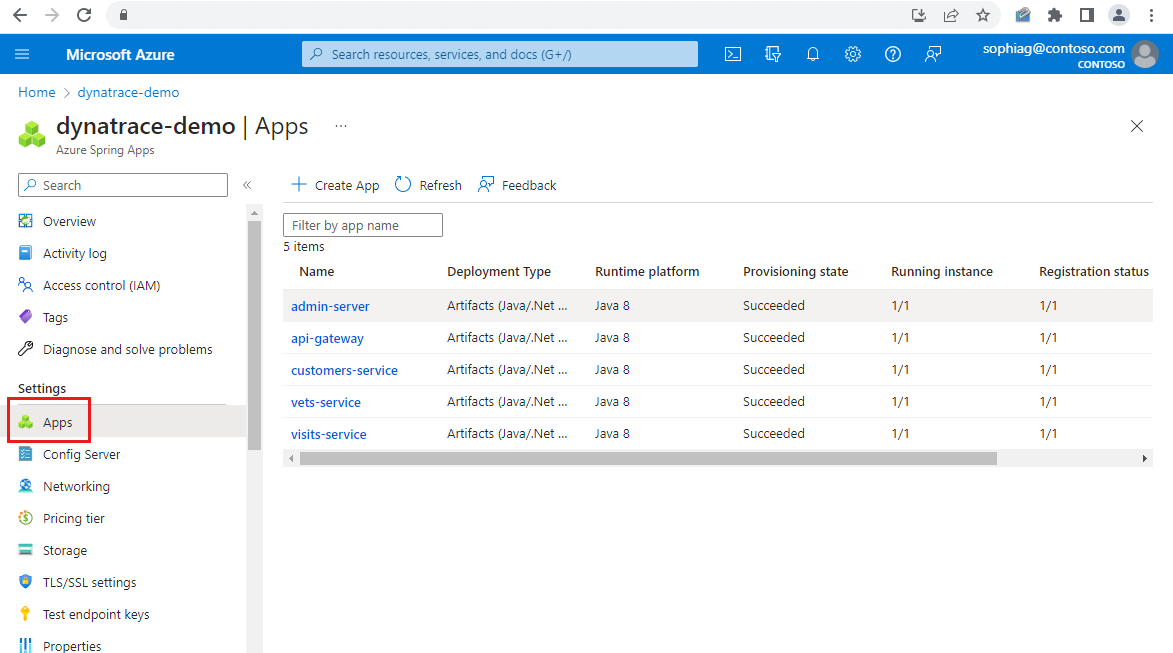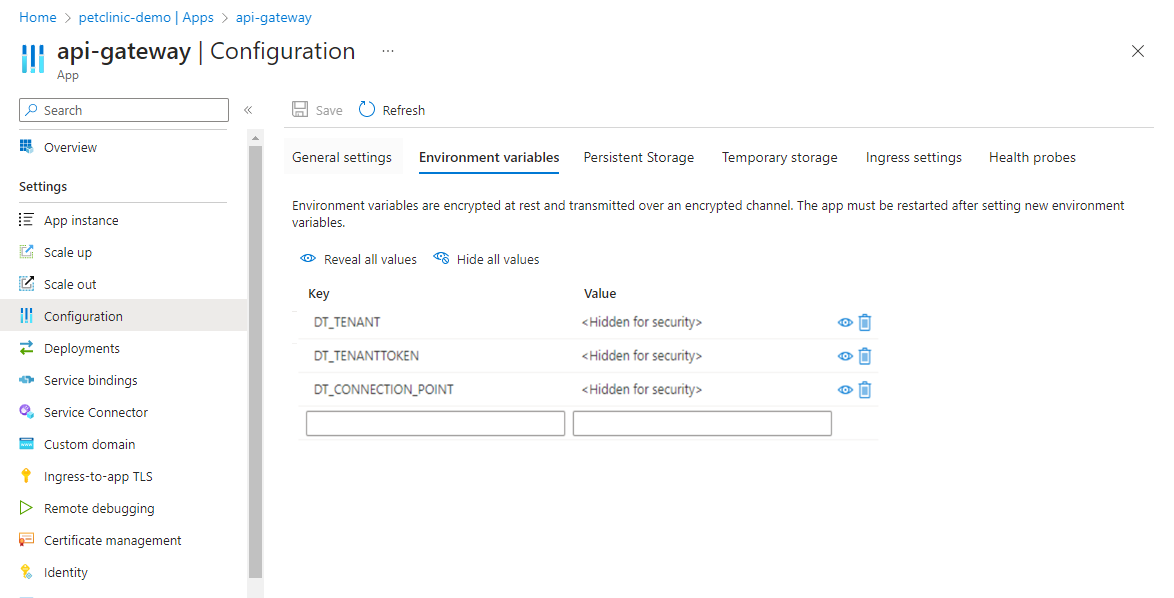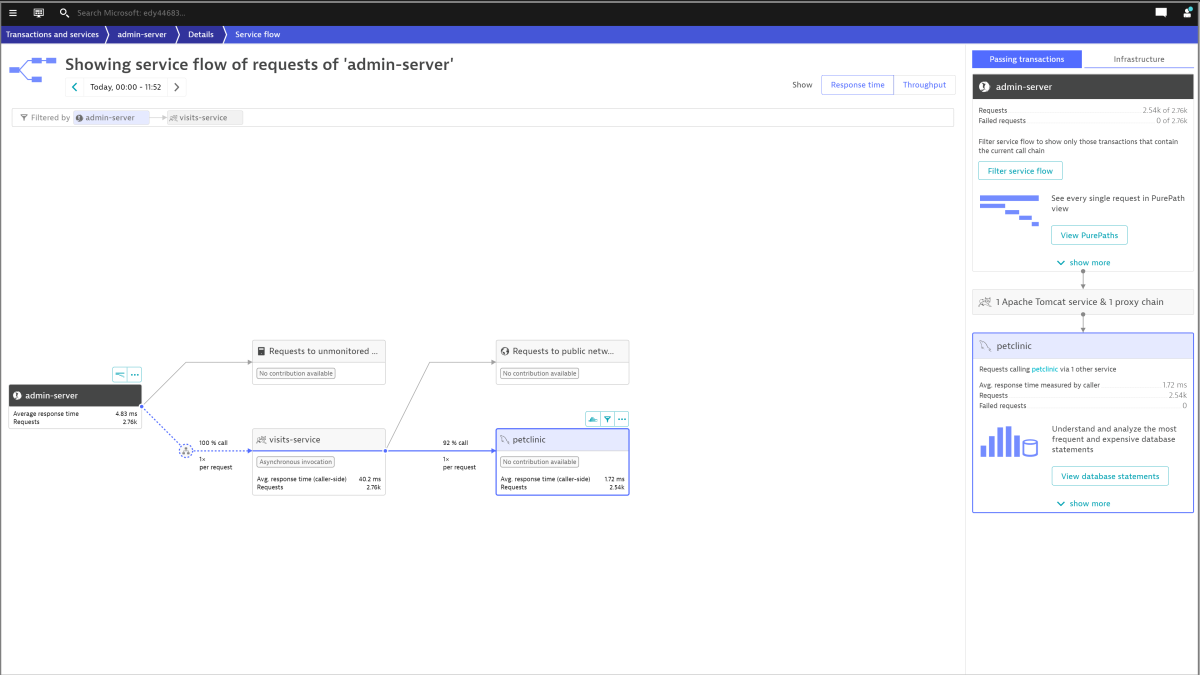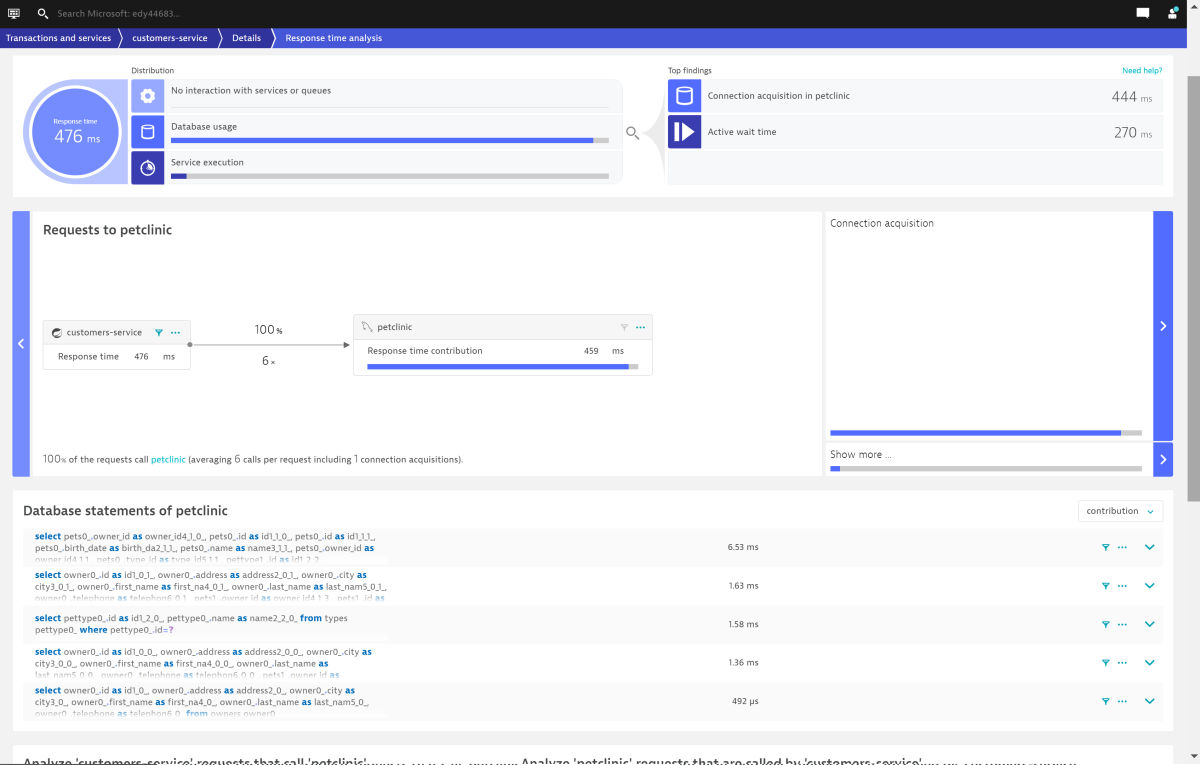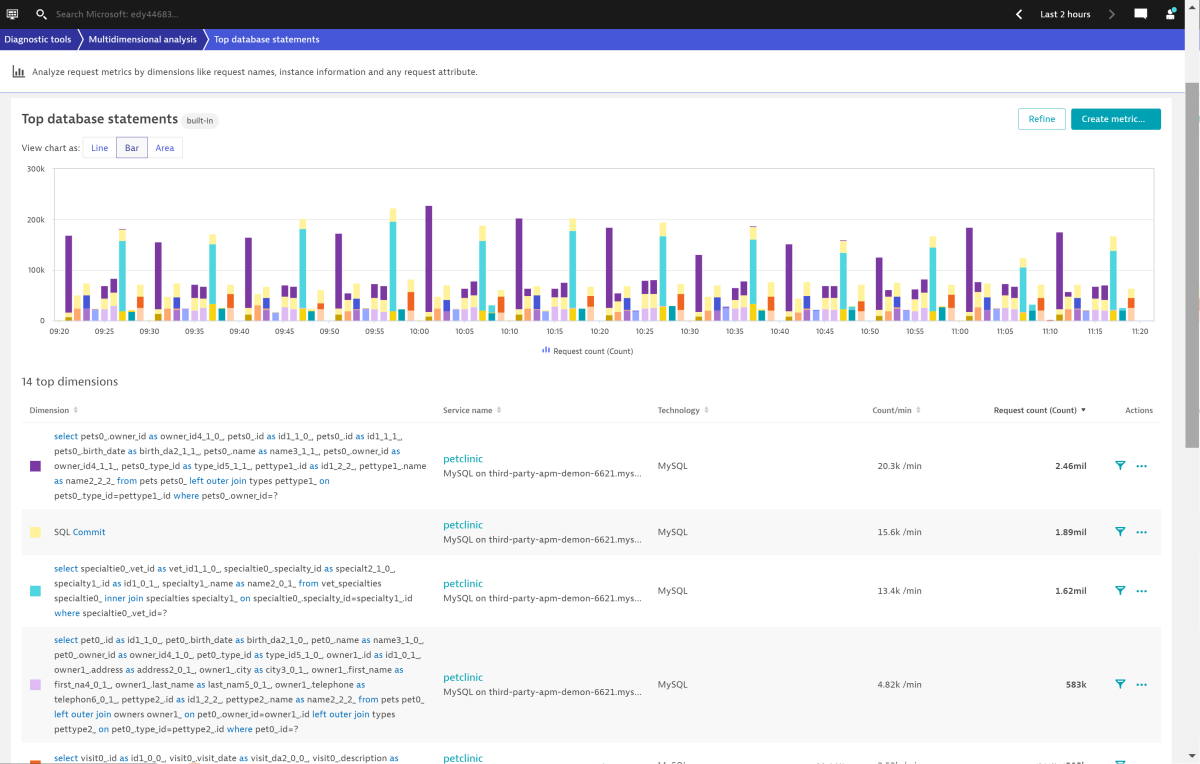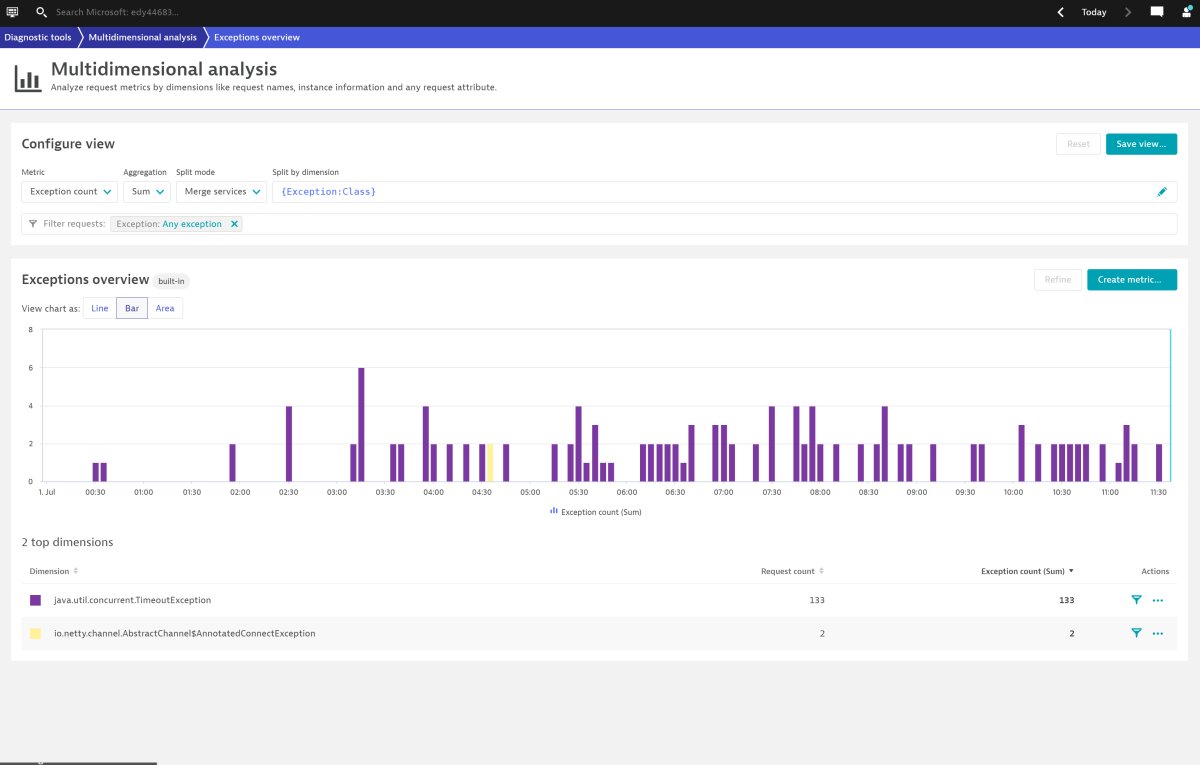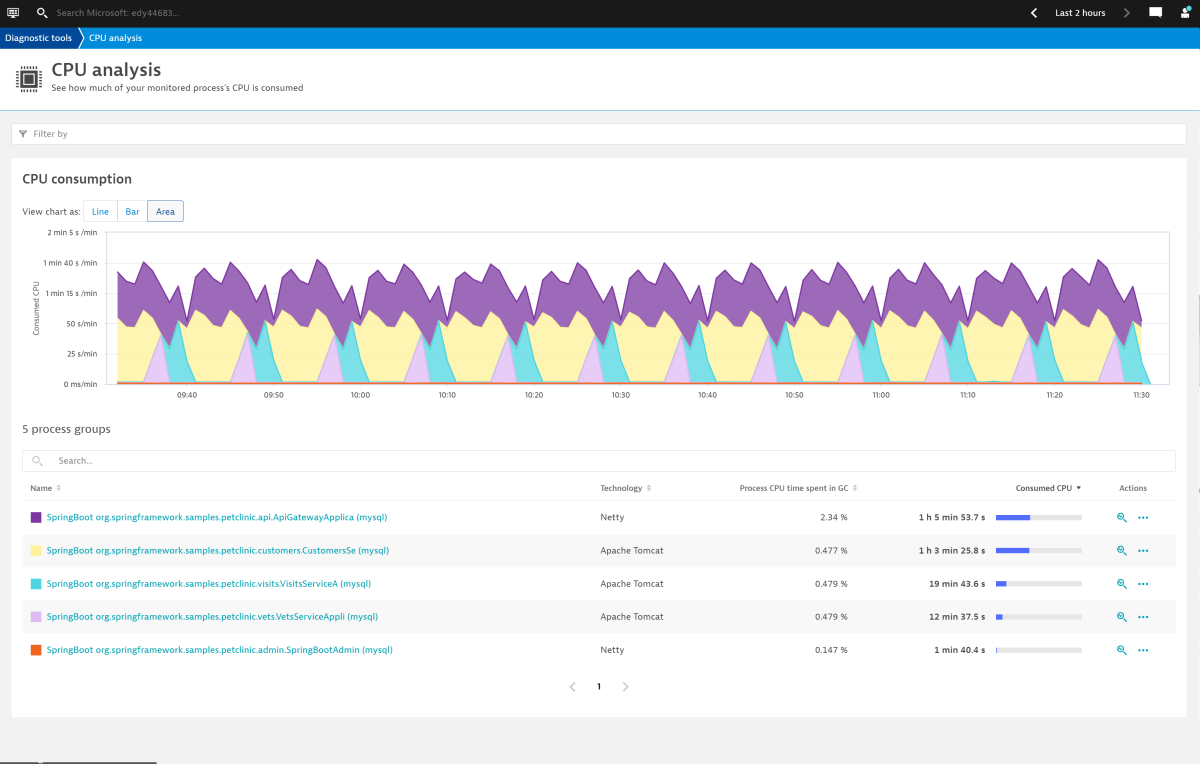Cara memantau aplikasi Spring Boot dengan Dynatrace Java OneAgent
Catatan
Paket Basic, Standard, dan Enterprise tidak digunakan lagi mulai pertengahan Maret 2025, dengan periode penghentian 3 tahun. Sebaiknya transisi ke Azure Container Apps. Untuk informasi selengkapnya, lihat pengumuman penghentian Azure Spring Apps.
Konsumsi Standar dan paket khusus akan ditolak mulai 30 September 2024, dengan pematian lengkap setelah enam bulan. Sebaiknya transisi ke Azure Container Apps. Untuk informasi selengkapnya, lihat Memigrasikan konsumsi Azure Spring Apps Standard dan paket khusus ke Azure Container Apps.
Artikel ini berlaku untuk: ✔️ Konsumsi standar dan khusus (Pratinjau) ✔️ Basic/Standard ❌️ Enterprise
Artikel ini menunjukkan cara menggunakan Dynatrace OneAgent untuk memantau aplikasi Spring Boot di Azure Spring Apps.
Dengan Dynatrace OneAgent, Anda dapat:
- Pantau aplikasi dengan Dynatrace OneAgent.
- Konfigurasikan Dynatrace OneAgent menggunakan variabel lingkungan.
- Periksa semua data pemantauan dari dasbor Dynatrace.
Video berikut memperkenalkan Dynatrace OneAgent.
Prasyarat
Mengaktifkan Dynatrace OneAgent
Bagian berikut menjelaskan cara mengaktifkan Dynatrace OneAgent.
Siapkan lingkungan Azure Spring Apps Anda
- Buat instans Azure Spring Apps.
- Buat aplikasi yang ingin Anda laporkan ke Dynatrace dengan menjalankan perintah berikut. Ganti tempat penampung <...> dengan nilai Anda sendiri.
az spring app create \ --resource-group <your-resource-group-name> \ --service <your-Azure-Spring-Apps-name> \ --name <your-application-name> \ --is-public true
Menentukan nilai untuk variabel lingkungan yang diperlukan
Untuk mengaktifkan Dynatrace OneAgent pada instans Azure Spring Apps, Anda perlu mengonfigurasi empat variabel lingkungan: DT_TENANT, DT_TENANTTOKEN, DT_CONNECTION_POINT, dan DT_CLUSTER_ID. Untuk informasi selengkapnya, lihat Mengintegrasikan OneAgent dengan Azure Spring Apps.
Untuk aplikasi dengan banyak instans, Dynatrace memiliki beberapa cara untuk mengelompokkannya. DT_CLUSTER_ID adalah salah satu caranya. Untuk informasi selengkapnya, lihat Proses deteksi grup.
Menambahkan variabel lingkungan ke aplikasi Anda
Anda dapat menambahkan pasangan kunci/nilai variabel lingkungan ke aplikasi Anda menggunakan portal Azure atau Azure CLI.
Opsi 1: Azure CLI
Untuk menambahkan pasangan kunci/nilai menggunakan Azure CLI, jalankan perintah berikut, ganti tempat penampung <...> dengan nilai yang ditentukan pada langkah sebelumnya.
az spring app deploy \
--resource-group <your-resource-group-name> \
--service <your-Azure-Spring-Apps-name> \
--name <your-application-name> \
--artifact-path app.jar \
--env \
DT_TENANT=<your-environment-ID> \
DT_TENANTTOKEN=<your-tenant-token> \
DT_CONNECTION_POINT=<your-communication-endpoint>
Opsi 2: portal Azure
Untuk menambahkan pasangan kunci/nilai menggunakan portal Azure, gunakan langkah-langkah berikut:
Di instans Azure Spring Apps Anda, pilih Aplikasi di panel navigasi.
Pilih aplikasi dari daftar, lalu pilih Konfigurasi di panel navigasi.
Gunakan tab Variabel lingkungan untuk menambahkan atau memperbarui variabel yang digunakan oleh aplikasi Anda.
Mengotomatiskan penyediaan
Menggunakan templat Terraform, Bicep, atau Azure Resource Manager (templat ARM), Anda juga dapat menjalankan alur otomatisasi provisi. Alur ini dapat memberikan pengalaman penyerahan yang lengkap untuk instrumen dan memantau setiap aplikasi baru yang Anda buat dan sebarkan.
Melakukan provisi otomatis dengan menggunakan Terraform
Untuk mengonfigurasi variabel lingkungan di template Terraform, tambahkan kode berikut ke template, ganti tempat penampung <...> dengan nilai Anda sendiri. Untuk informasi selengkapnya, lihat Mengelola Penyebaran Azure Spring Apps Aktif.
environment_variables = {
"DT_TENANT": "<your-environment-ID>",
"DT_TENANTTOKEN": "<your-tenant-token>",
"DT_CONNECTION_POINT": "<your-communication-endpoint>",
"DT_CLUSTER_ID": "<your-cluster-ID>"
}
Mengotomatiskan provisi menggunakan file Bicep
Untuk mengonfigurasi variabel lingkungan dalam file Bicep, tambahkan kode berikut ke file, ganti <tempat penampung ...> dengan nilai Anda sendiri. Untuk informasi selengkapnya, lihat Microsoft.AppPlatform Spring/apps/deployments.
environmentVariables: {
DT_TENANT: '<your-environment-ID>'
DT_TENANTTOKEN: '<your-tenant-token>'
DT_CONNECTION_POINT: '<your-communication-endpoint>'
DT_CLUSTER_ID: '<your-cluster-ID>'
}
Melakukan provisi otomatis dengan menggunakan templat ARM
Untuk mengonfigurasi variabel lingkungan di template ARM, tambahkan kode berikut ke template, ganti tempat penampung <...> dengan nilai Anda sendiri. Untuk informasi selengkapnya, lihat Microsoft.AppPlatform Spring/apps/deployments.
"environmentVariables": {
"DT_TENANT": "<your-environment-ID>",
"DT_TENANTTOKEN": "<your-tenant-token>",
"DT_CONNECTION_POINT": "<your-communication-endpoint>",
"DT_CLUSTER_ID": "<your-cluster-ID>"
}
Lihat laporan di Dynatrace
Bagian ini menjelaskan cara menemukan berbagai laporan di Dynatrace.
Catatan
Menu Dynatrace dan antarmuka pengguna akan berkembang secara bertahap. Untuk alasan ini, dasbor dapat dipindahkan ke bagian lain di situs web Dynatrace, dan cuplikan layar berikut mungkin tidak mencerminkan versi antarmuka pengguna saat ini.
Setelah Anda menambahkan variabel lingkungan ke aplikasi Anda, Dynatrace mulai mengumpulkan data. Untuk melihat laporan, gunakan menu Dynatrace, buka Layanan, lalu pilih aplikasi Anda.
Anda dapat menemukan Alur layanan dari <nama-aplikasi-anda>/Alur Detail/Layanan:
Anda dapat menemukan Hotspot metode dari <nama-aplikasi-anda>/Detail/hotspot Metode:
Anda dapat menemukan Pernyataan database dari <nama-aplikasi-anda>/Detail/Analisis waktu respons:
Selanjutnya, buka bagian Analisis multidimensi.
Anda dapat menemukan Pernyataan database teratas dari Analisis multidimensi/Pernyataan database teratas:
Anda dapat menemukan Gambaran umum Pengecualian dari Gambaran umum Pengecualian/Analisis multidimensi:
Selanjutnya, buka bagian Pembuatan profil dan pengoptimalan.
Anda dapat menemukan analisis CPU dari Pembuatan profil dan pengoptimalan/analisis CPU:
Selanjutnya, buka bagian Database.
Anda dapat menemukan Backtrace dari Databases/Details/Backtrace:
Menampilkan log Dynatrace OneAgent
Secara default, Azure Spring Apps mencetak log tingkat info Dynatrace OneAgent ke STDOUT. Log dicampur dengan log aplikasi. Anda dapat menemukan versi agen eksplisit dari log aplikasi.
Anda juga bisa mendapatkan log agen Dynatrace dari lokasi berikut:
- Log Aplikasi Azure Spring
- Application Insights Azure Spring Apps
- Azure Spring Apps LogStream
Anda dapat menerapkan beberapa variabel lingkungan yang disediakan oleh Dynatrace untuk mengonfigurasi pengelogan untuk Dynatrace OneAgent. Misalnya, DT_LOGLEVELCON mengontrol tingkat log. Nilai defaultnya untuk DT_LOGLEVELCON adalah info. Anda dapat menonaktifkan log agen dengan mengatur DT_LOGLEVELCON ke off. Jika pengelogan dinonaktifkan, Dynatrace mendukung permintaan agar Anda terlebih dahulu mengaktifkan pengelogan untuk mendiagnosis masalah agen apa pun secara efektif. Anda kemudian harus menghidupkan ulang aplikasi, yang diperlukan agar perubahan diterapkan. Untuk tingkat log lainnya, konsultasikan dengan tim dukungan Dynatrace.
Perhatian
Kami sangat menyarankan agar Anda tidak mengambil alih perilaku pengelogan default yang disediakan oleh Azure Spring Apps untuk Dynatrace. Jika Anda melakukannya, skenario pengelogan yang dijelaskan sebelumnya diblokir, dan file log mungkin hilang. Misalnya, Anda tidak boleh menghasilkan DT_LOGLEVELFILE variabel lingkungan ke aplikasi Anda.
Peningkatan Dynatrace OneAgent
Peningkatan otomatis Dynatrace OneAgent dinonaktifkan dan ditingkatkan setiap triwulanan dengan JDK. Peningkatan agen dapat mempengaruhi skenario berikut ini:
- Aplikasi yang ada menggunakan Dynatrace OneAgent sebelum peningkatan tidak berubah, tetapi memerlukan mulai ulang atau sebar ulang untuk melibatkan versi baru Dynatrace OneAgent.
- Aplikasi yang dibuat setelah peningkatan menggunakan versi baru Dynatrace OneAgent.
Konfigurasi lalu lintas keluar instans injeksi jaringan virtual
Untuk instans injeksi jaringan virtual Azure Spring Apps, Anda perlu memastikan lalu lintas keluar untuk titik akhir komunikasi Dynatrace dikonfigurasi dengan benar untuk Dynatrace OneAgent. Untuk informasi tentang cara mendapatkan communicationEndpoints, lihat API Penyebaran - GET informasi konektivitas untuk OneAgent. Untuk informasi selengkapnya, lihat Tanggung jawab pelanggan untuk menjalankan Azure Spring Apps di jaringan virtual.
Model dukungan Dynatrace
Untuk informasi tentang batasan saat menyebarkan Dynatrace OneAgent dalam mode hanya aplikasi, lihat bagian Platform aplikasi cloud dari platform OneAgent dan matriks dukungan kemampuan.
Langkah berikutnya
Menggunakan Agen Dalam Proses Java Application Insights di Azure Spring Apps